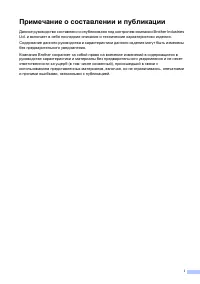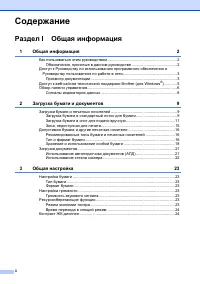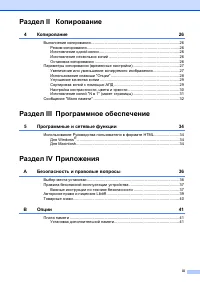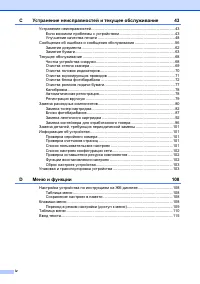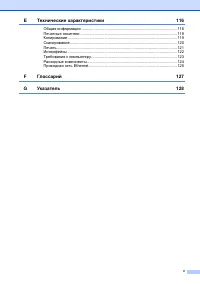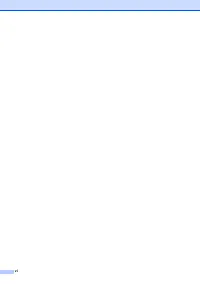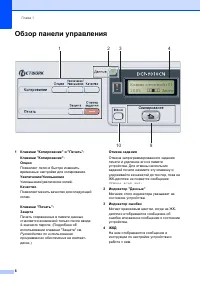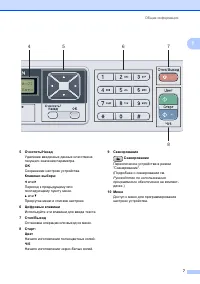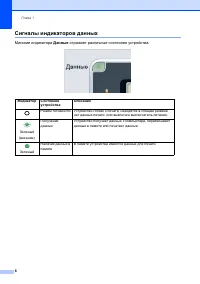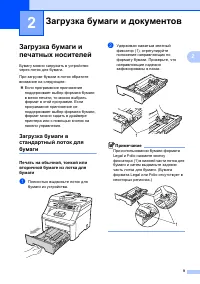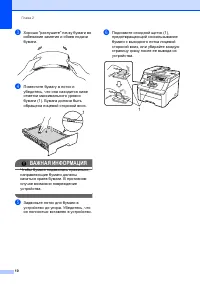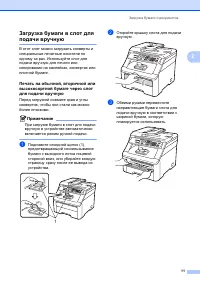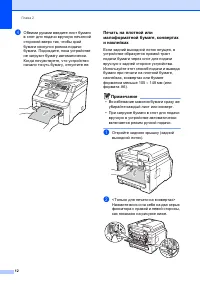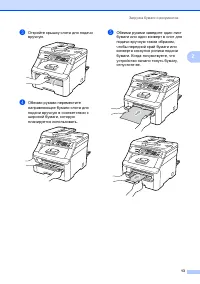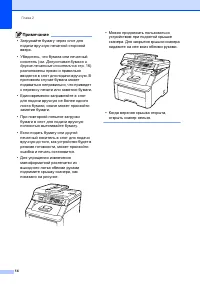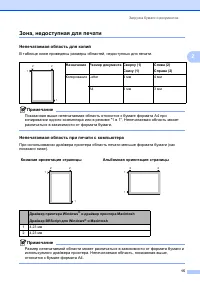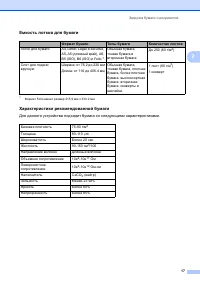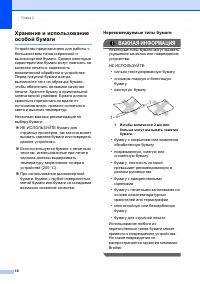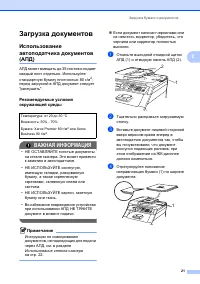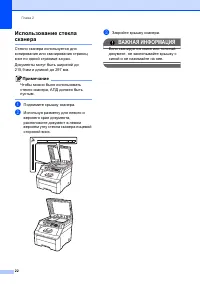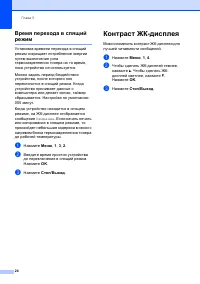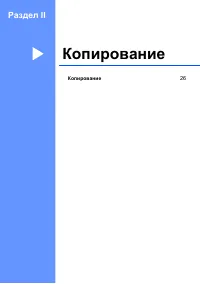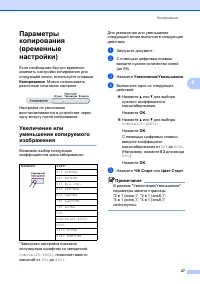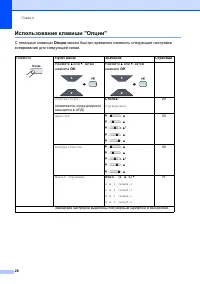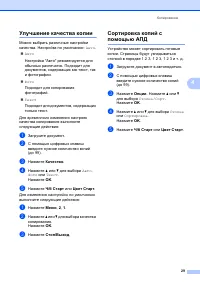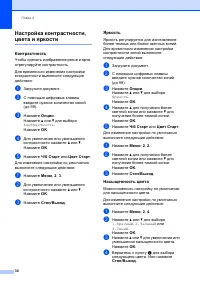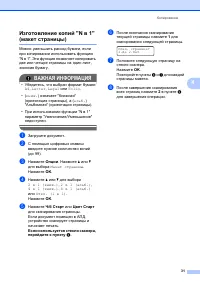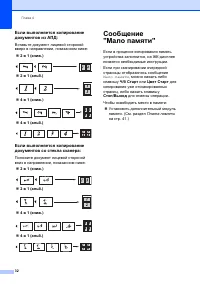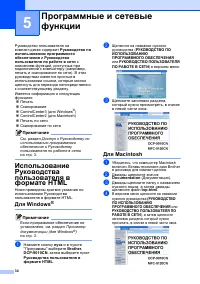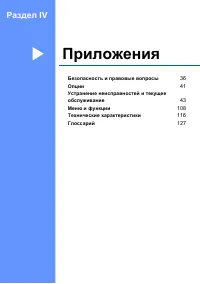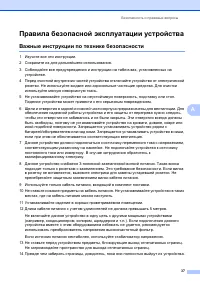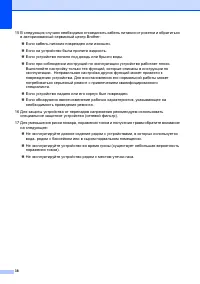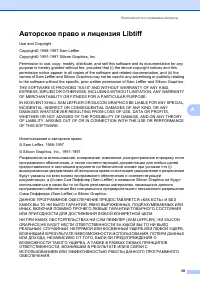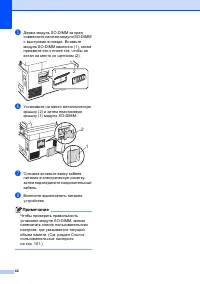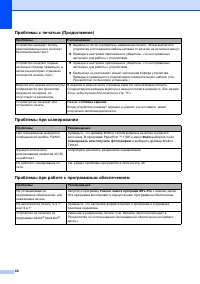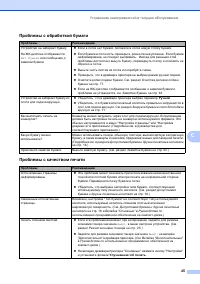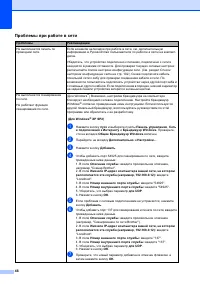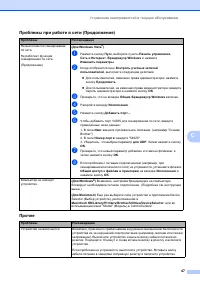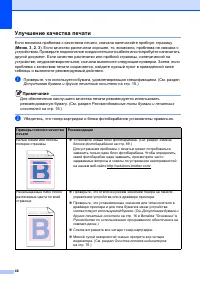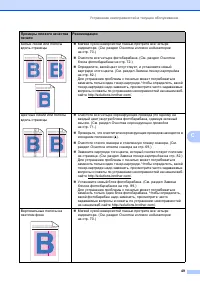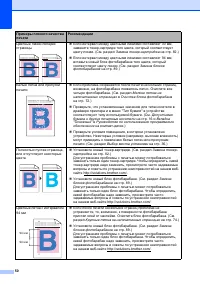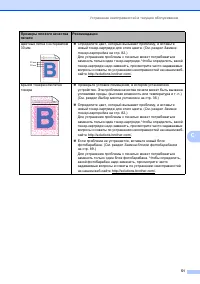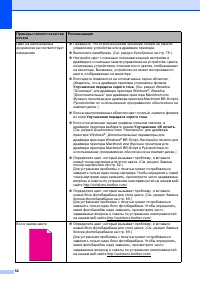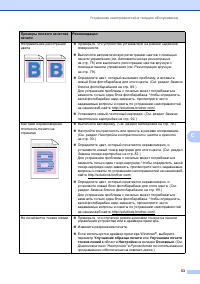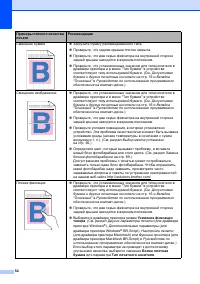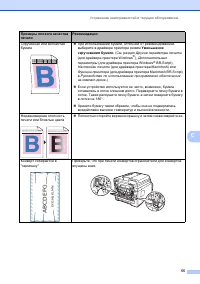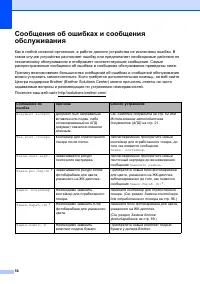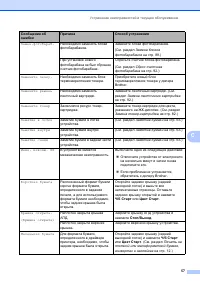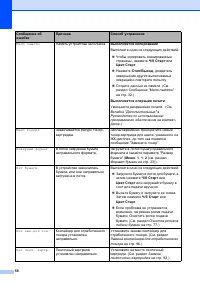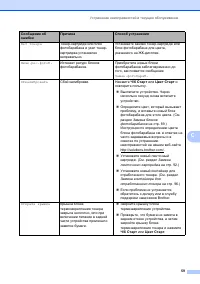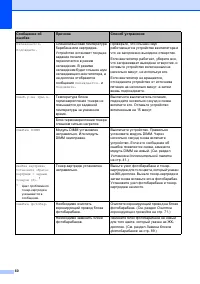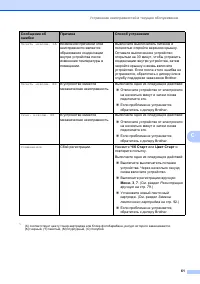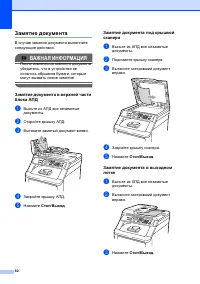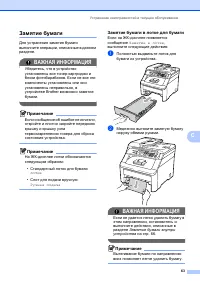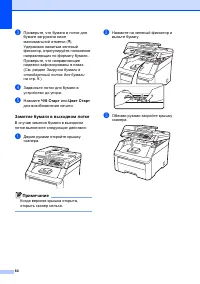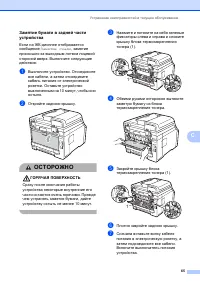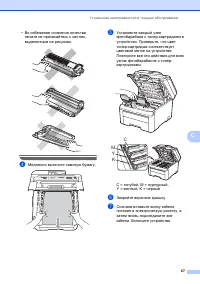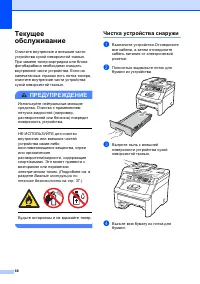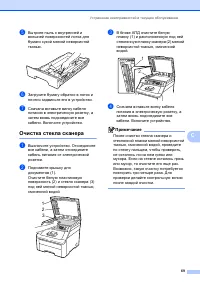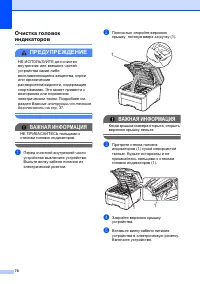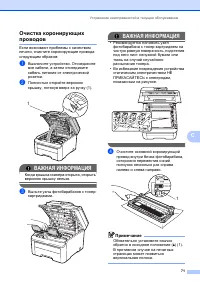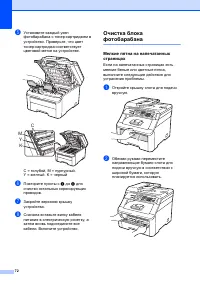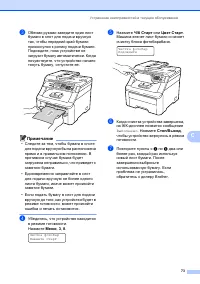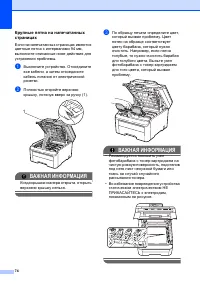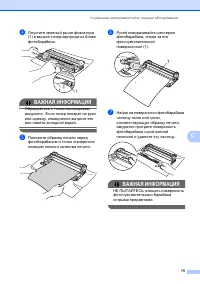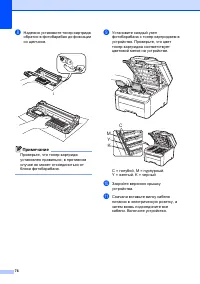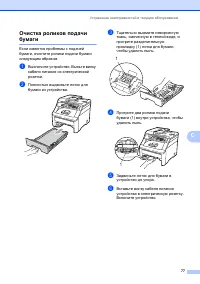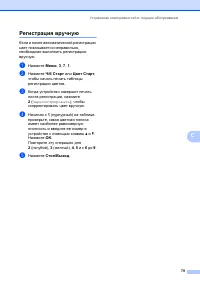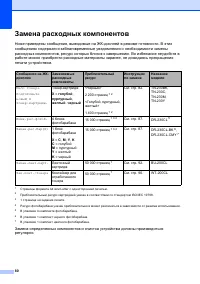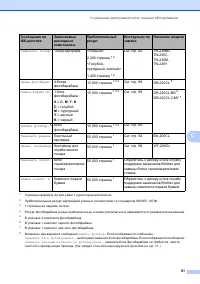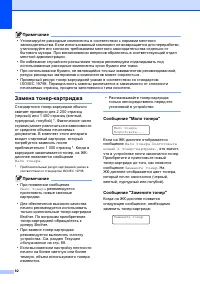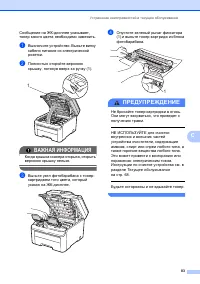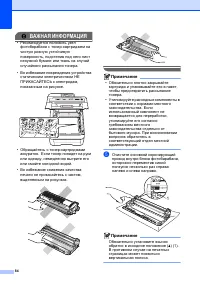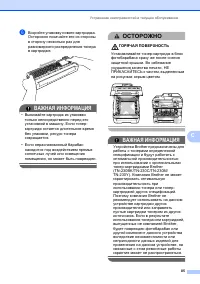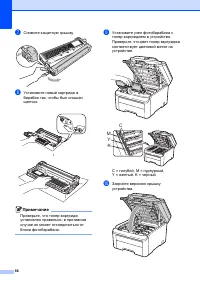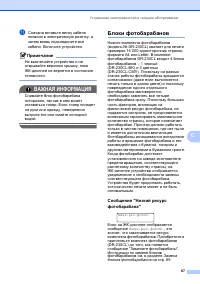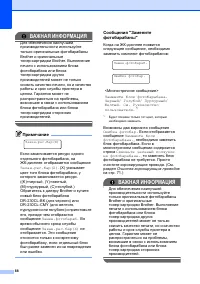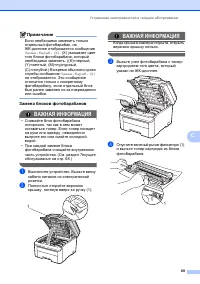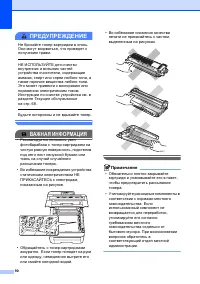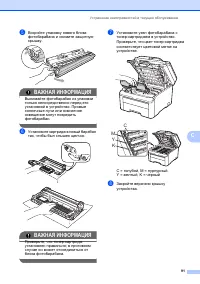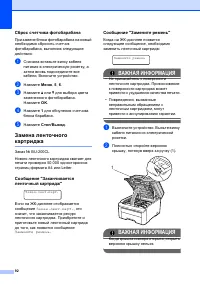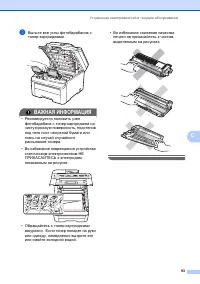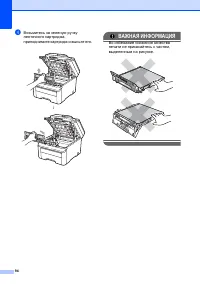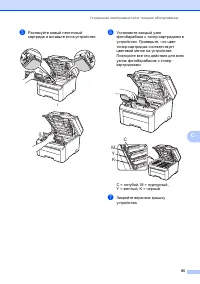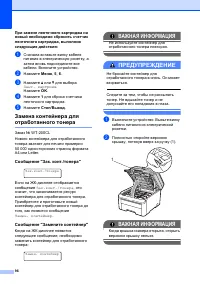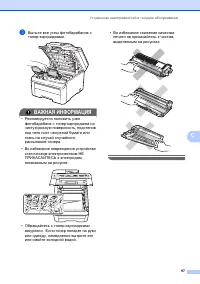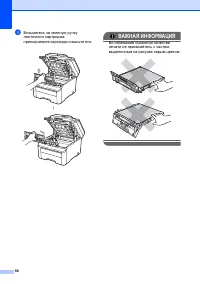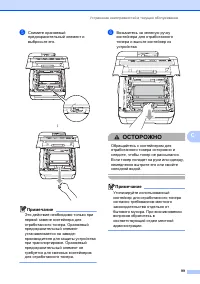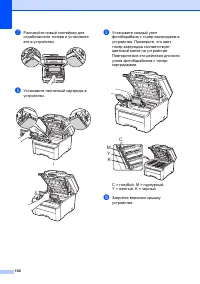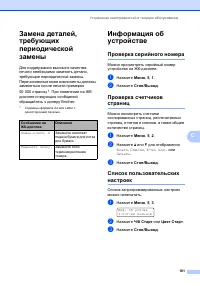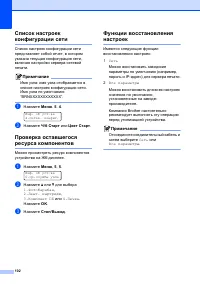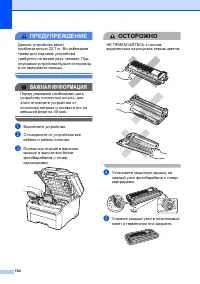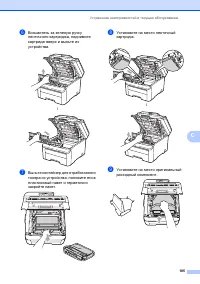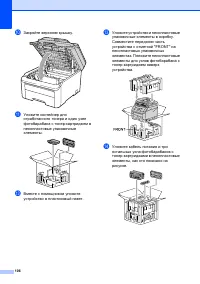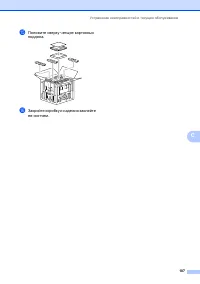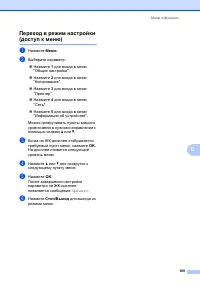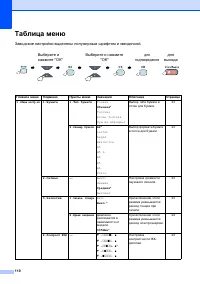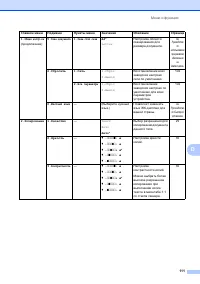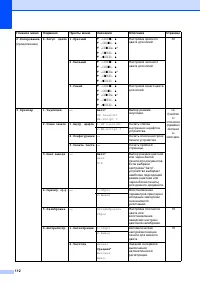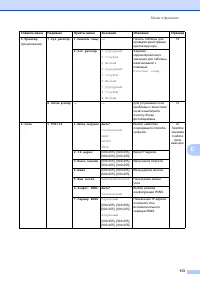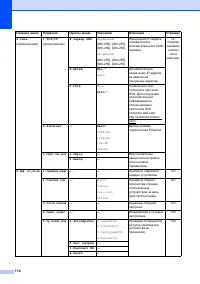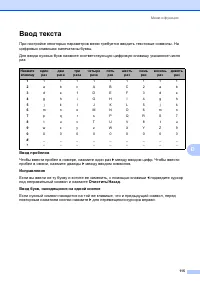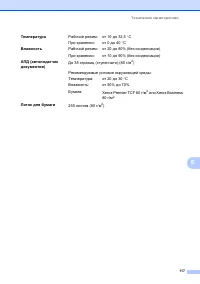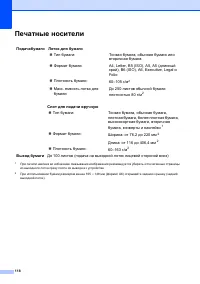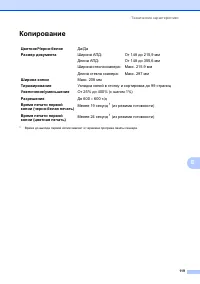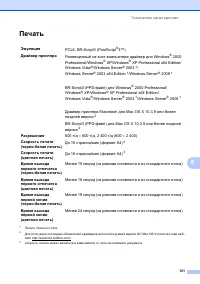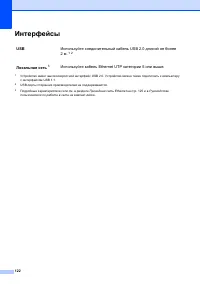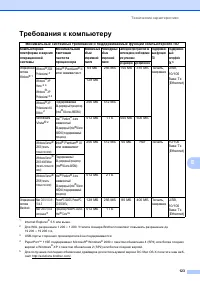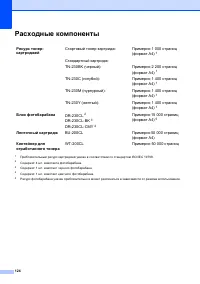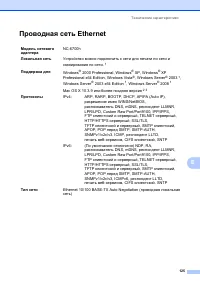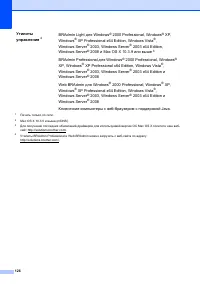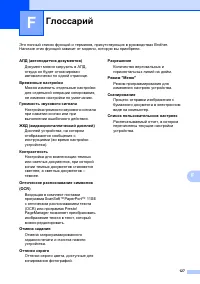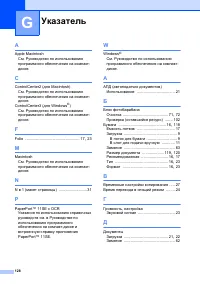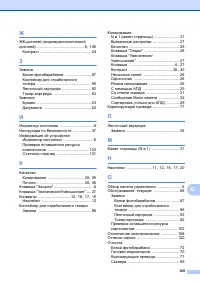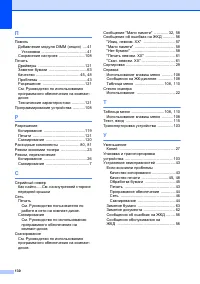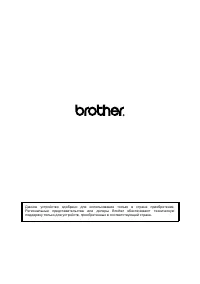МФУ Brother DCP-9010CN - инструкция пользователя по применению, эксплуатации и установке на русском языке. Мы надеемся, она поможет вам решить возникшие у вас вопросы при эксплуатации техники.
Если остались вопросы, задайте их в комментариях после инструкции.
"Загружаем инструкцию", означает, что нужно подождать пока файл загрузится и можно будет его читать онлайн. Некоторые инструкции очень большие и время их появления зависит от вашей скорости интернета.
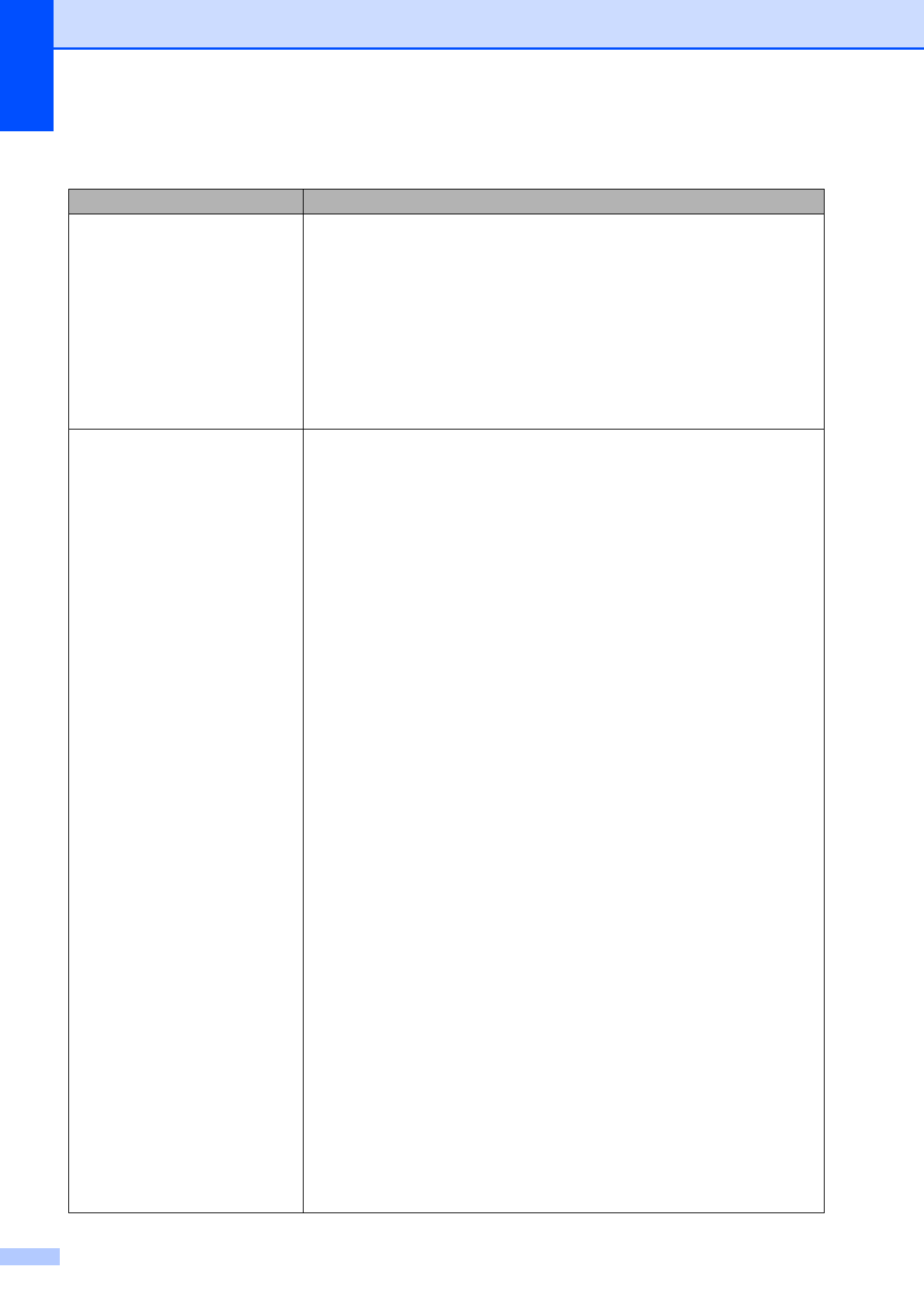
46
Проблемы
при
работе
в
сети
Проблемы
Рекомендации
Не
выполняется
печать
по
проводной
сети
.
Если
возникли
неполадки
при
работе
в
сети
,
см
.
дополнительную
информацию
в
Руководстве
пользователя
по
работе
в
сети
на
компакт
-
диске
.
Убедитесь
,
что
устройство
подключено
к
питанию
,
подключено
к
сети
и
находится
в
режиме
готовности
.
Для
проверки
текущих
сетевых
настроек
распечатайте
список
настроек
конфигурации
сети
. (
См
.
раздел
Снова
подключите
кабель
локальной
сети
к
хабу
для
проверки
соединения
кабеля
и
сети
.
По
возможности
попытайтесь
подключить
устройство
через
другой
порт
хаба
и
с
помощью
другого
кабеля
.
Если
подключения
в
порядке
,
нижний
индикатор
на
задней
панели
устройства
загорится
зеленым
цветом
.
Не
выполняется
сканирование
по
сети
.
Не
работает
функция
сканирования
по
сети
.
(
Для
Windows
®
)
Возможно
,
настройка
брандмауэра
на
компьютере
блокирует
необходимо
сетевое
подключение
.
Настройте
брандмауэр
Windows
®
согласно
приведенным
ниже
инструкциям
.
Если
используется
другой
локальный
брандмауэр
,
воспользуйтесь
руководством
по
этой
программе
или
обратитесь
к
ее
разработчику
.
(
Для
Windows
®
XP SP2)
a
Нажмите
кнопку
пуск
и
выберите
пункты
Панель
управления
,
Сеть
и
подключения
к
Интернету
и
Брандмауэр
Windows
.
Проверьте
,
что
на
вкладке
Общие
Брандмауэр
Windows
включен
.
b
Перейдите
на
вкладку
Дополнительно
и
Настройки
...
c
Нажмите
кнопку
Добавить
.
d
Чтобы
добавить
порт
54925
для
сканирования
по
сети
,
введите
приведенные
ниже
данные
:
1.
В
поле
Описание
службы
:
введите
произвольное
описание
,
например
"
Сканер
Brother".
2.
В
поле
Имя
или
IP-
адрес
компьютера
вашей
сети
,
на
котором
располагается
эта
служба
(
например
, 192.168.0.12):
введите
"Localhost".
3.
В
поле
Номер
внешнего
порта
службы
:
введите
"54925".
4.
В
поле
Номер
внутреннего
порта
службы
:
введите
"54925".
5.
Убедитесь
,
что
выбран
параметр
для
UDP
.
6.
Нажмите
кнопку
OK
.
e
Если
проблема
с
сетевым
подключением
не
устраняется
,
нажмите
кнопку
Добавить
.
f
Чтобы
добавить
порт
137
для
сканирования
и
печати
по
сети
,
введите
приведенные
ниже
данные
.
1.
В
поле
Описание
службы
:
введите
произвольное
описание
(
например
, "
Сканирование
по
сети
Brother").
2.
В
поле
Имя
или
IP-
адрес
компьютера
вашей
сети
,
на
котором
располагается
эта
служба
(
например
, 192.168.0.12):
введите
"Localhost".
3.
В
поле
Номер
внешнего
порта
службы
:
введите
"137".
4.
В
поле
Номер
внутреннего
порта
службы
:
введите
"137".
5.
Убедитесь
,
что
выбран
параметр
для
UDP
.
6.
Нажмите
кнопку
OK
.
g
Проверьте
,
что
новый
параметр
добавлен
и
отмечен
флажком
,
а
затем
нажмите
кнопку
OK
.